Si, au départ d’un autre logiciel, il est possible de générer un fichier au format dit ‘CSV’ (comma separated value), ce fichier pourra être récupéré par Octopus.
La plupart des logiciels comptables ont une fonction permettant d’exporter les signalétiques clients/fournisseurs vers - par exemple – un fichier Excel. Le fichier Excel peut être sauvegardé au format CSV.
Importation en Octopus.
En Octopus, le menu ‘Gestion, Relations’ permet l’importation d’un fichier CSV.
Il est probable qu’un certain nombre d’adaptations au fichier exporté seront nécessaires.
Le tableau ci-dessous rend les champs qui peuvent être importés en Octopus et quelles sont les restrictions éventuelles.
Nom |
Définition |
Limites - conditions. |
Nom |
Nom du client ou fournisseur |
30 caractères au maximum |
Rue et numéro |
Adresse |
30 caractères au maximum |
Code postal |
Code postal |
Facultatif (pas de contrôle) |
Commune |
Localité |
Facultatif (pas de contrôle) |
Pays |
code |
Code, tel qu'encodé dans "Gestion, code pays" Ex.: BE, FR |
Contact |
Nom de la personne à contacter. |
Facultatif |
Type de société |
Code du type de société. |
Numéro du type de société (voir ici) |
Assujettissement TVA |
Type d'assujetti à la TVA |
Numéro du type d'assujettissement (voir ici) |
Numéro de TVA |
Numéro de TVA |
Les numéros belges doivent être encodés sous la forme: BEnnn.nnn.nnn (ex.:BE417.058.122); Pour les numéros étrangers, il n'y a pas de contrôle (encodage facultatif) |
Compte bancaire |
Numéro du compte bancaire |
|
Est client |
La relation est un client. |
Valeur "Oui" ou "1". |
Est fournisseur |
La relation est un fournisseur |
Valeur "Oui" ou " 1" |
Numéro de compte dans le plan comptable |
Numéro de compte attribué d'office à ce client. |
Doit être un numéro existant, figurant dans "Gestion, comptes". |
Numéro de compte dans le plan comptable |
Numéro de compte attribué d'office à ce fournisseur |
Doit être un numéro existant, figurant dans "Gestion, comptes". |
Devise |
Code de la devise |
Comme repris dans "Gestion, codes devises" |
adresse courriel (e-mail) |
Facultatif |
|
Téléphone |
Numéro de téléphone |
Facultatif |
Télécopie |
Numéro de télécopieur (Fax) |
Facultatif |
URL |
URL (adresse web) |
Facultatif |
Numérotation externe de la relation |
Identification provenant d'un autre logiciel. |
Encodage facultatif (numerique) |
L’importation proprement-dite.
Une fois que le fichier d’importation est adapté ( et sauvegardé en tant que CSV!) l’importation proprement-dite peut être activée.
Par le menu ‘Gestion, relations’, nous appelons la liste des relations.
On peut exécuter une importation, même si des relations ont déjà été entrées auparavant dans Octopus.
Pour les relations déjà entrées auparavant, les signalétiques seront complétées s’il y a lieu, et les nouvelles (figurant dans le fichier mais non encore en Octopus) seront ajoutées.
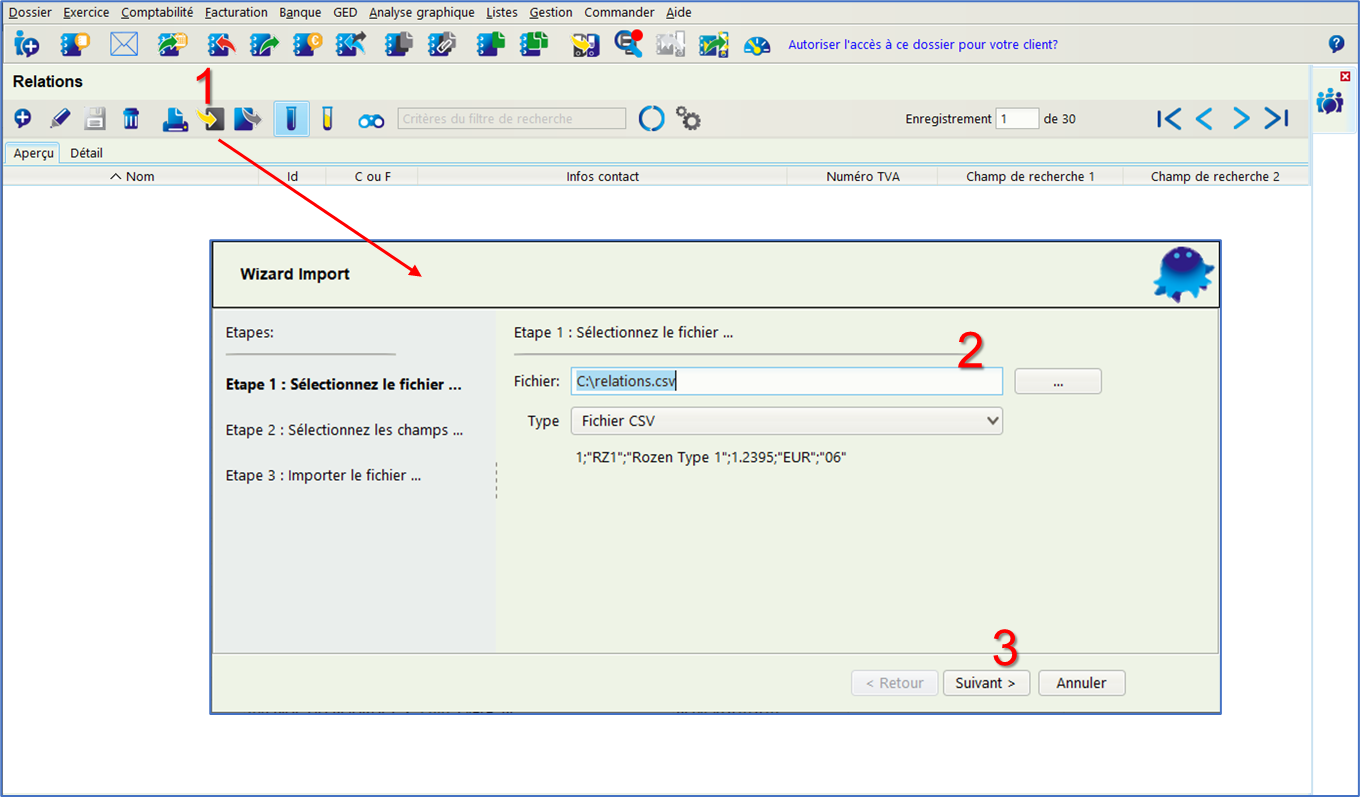
1. Sélectionnez ‘Importer’
2. Indiquez la localisation du fichier CSV à importer
3. Cliquez sur suivant
L’étape suivante donne une liste des colonnes présentes dans le fichier à importer.
Pour chacun des champs affichés, il faudra indiquer quelle est la valeur correspondante dans la gestion des relations Octopus.
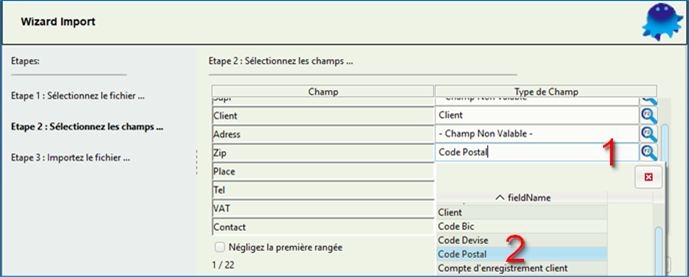
1. Ouvrez la liste de sélection
2. Sélectionnez le champ correspondant. Répétez cette opération pour tous les champs à importer
Dans la liste de sélection, les champs qui ne doivent pas être importés sont à marquer comme ‘champ inconnu’
Dans l’étape suivante, l’importation sera effectuée.
Si la première rangée du ficher à importer contient les noms des champs, on peut choisir de ne pas les importer (Négligez la première rangée).
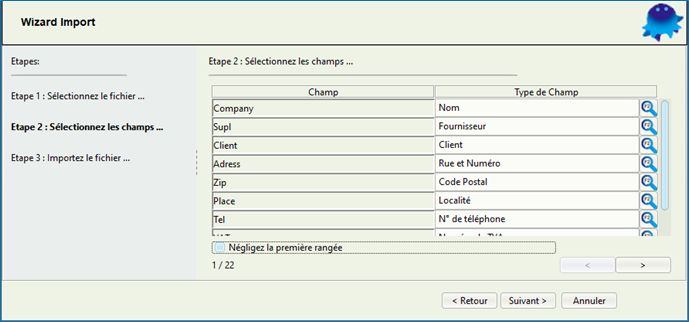
Après un certain temps, un message confirme que l’importation est terminée.
Les messages d’erreurs éventuelles lors de l’importation seront affichés.
Les données peuvent maintenant être traitées par Octopus. Voir également ici.
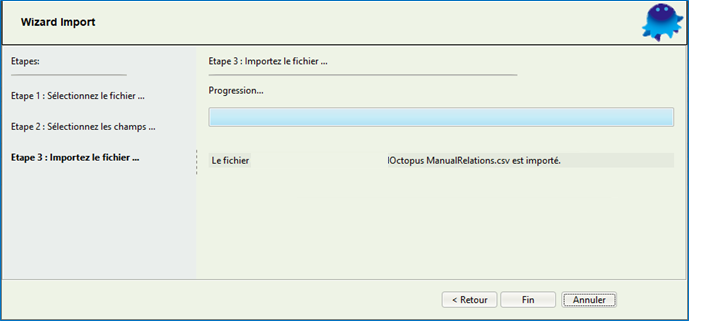
L’exemple ci-dessous est un fichier .CSV convenant à l’importation des relations en Octopus. 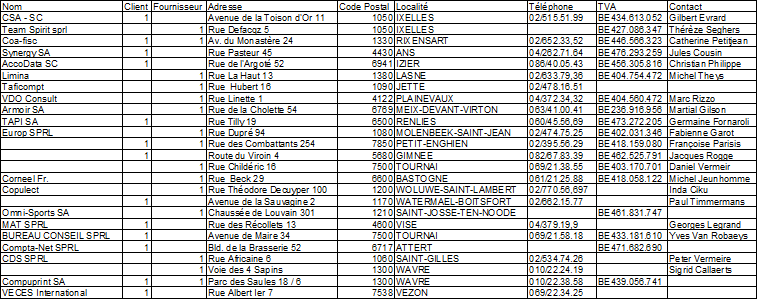 |
|
|